Cómo configurar el correo electrónico en la tableta Nexus 7
Usted puede tener montones de océanos de diversión y los residuos de tiempo que confirman y la personalización de la experiencia de correo electrónico en su tablet Nexus 7. Las cosas más interesantes que se pueden hacer son para modificar o crear una firma de correo electrónico, especifique cómo mail que recuperar en la tableta se elimina del servidor, y asignar una cuenta de correo electrónico predeterminado para la aplicación de correo electrónico.
Conteúdo
Cómo crear una firma
Usted debe crear una firma de correo electrónico personalizado para el envío de mensajes desde el Nexus 7. He aquí un ejemplo:
DANThis fue enviado desde mi Nexus 7.Typos, no importa que tan hilarante, son involuntarios.
Para crear una firma para Gmail, obedecer estas instrucciones:
Inicie la aplicación de Gmail.
Toque en el icono Menú.
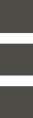
Seleccione Ajustes.
Selecciona tu cuenta de Gmail (su dirección).
Sí, su dirección de correo electrónico es un comando en un menú. No está allí sentado para ser informativos.
Elija Firma.
Escriba o dictar su firma.
O usted puede editar el texto sin inspiración existente.
Toque Aceptar.
Puede obedecer a estos mismos pasos para cambiar en firmas de la firma existente aparece después del paso 5.
Para establecer una firma para la aplicación de correo electrónico, preste atención a los siguientes pasos:
En la aplicación de correo electrónico, toque en el icono Menú.
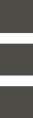
Seleccione Ajustes.
Seleccione una cuenta.
Las cuentas tienen nombres de su dirección de correo electrónico, a menos que usted les dio otro nombre cuando se configura por primera vez.
Elija Firma.
Escriba o dictar su nueva firma de correo electrónico saliente.
Toque el botón Aceptar.
Cuando usted tiene múltiples cuentas de correo electrónico, repita estos pasos para configurar una firma para cada uno.
Cómo configurar la opción de borrar el correo electrónico en el Nexus 7
No Gmail de correo electrónico que te traigas en tu Nexus 7 se suele dejar en el servidor de correo electrónico. Eso es porque, a diferencia de programa de correo electrónico de su ordenador, la aplicación de correo electrónico no elimina los mensajes después de que los recoge. La ventaja es que se pueden recuperar los mismos mensajes más tarde, mediante el ordenador. La desventaja es que usted termina de recuperar el correo que ya ha leído y, posiblemente, respondió.
Puede controlar si la aplicación de correo electrónico elimina mensajes después de ser recogidos. Sigue estos pasos:
En la aplicación de correo electrónico, toque en el icono Menú.
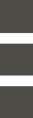
Seleccione Ajustes.
Seleccione una cuenta de correo electrónico.
Elija el comando Ajustes entrantes.
Si no hay un comando de configuración de entrada, que está tratando con una cuenta de correo electrónico basado en la web, en cuyo caso no es necesario que preocuparse acerca de la opción de eliminación manual.
Toque el icono Más junto al elemento Eliminar Correo electrónico desde el servidor.
Se podría decir Nunca allí ahora mismo. De todos modos, ese texto es un botón, no el texto.

Elija la opción Cuando puedo borrar de la Bandeja de entrada.
Toque el botón Hecho.
Es posible que tenga que ocultar el teclado en pantalla para encontrar el botón Hecho.
Cuando se elimina un mensaje en la aplicación de correo electrónico en el Nexus 7, el mensaje también se elimina del servidor de correo. No es recogido de nuevo - no por la tableta, otro dispositivo móvil, o cualquier equipo que va a buscar el correo electrónico de la misma cuenta.
El correo que se recupera mediante el uso de programa de correo electrónico de su ordenador se borra del servidor de correo después de que se recogió. Eso es un comportamiento normal. Su Nexus 7 no puede recoger el correo del servidor si el equipo ya se ha eliminado.
Eliminación de mensajes en el servidor no es un problema para Gmail. No importa cómo se accede a su correo de Gmail, desde su tableta o desde un ordenador, la bandeja de entrada muestra los mismos mensajes.
Cómo configurar la cuenta de correo electrónico principal en la tableta Nexus 7
Cuando se tiene más de una cuenta de correo electrónico, la cuenta principal - la por defecto - es el utilizado por la aplicación de correo electrónico para enviar mensajes. Para cambiar la cuenta de correo principal, siga estos pasos:
Inicie la aplicación de correo electrónico.
Toque en el icono Menú.
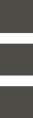
Seleccione Ajustes.
Seleccione la cuenta de correo electrónico que desea marcar como la cuenta principal.
En la siguiente pantalla, coloque una marca de verificación azul por el tema cuenta predeterminada.
Los mensajes que redactar y enviar mediante la aplicación de correo electrónico se envían desde la cuenta que ha especificado en el paso 4.


